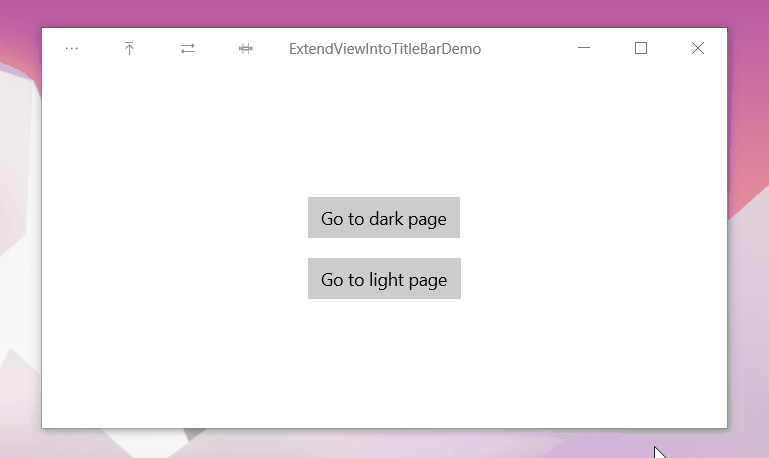| [UWP]占领标题栏 | 您所在的位置:网站首页 › 标题栏高度怎么设置 › [UWP]占领标题栏 |
[UWP]占领标题栏
|
1. 前言
每一个有理想的UWP应用都会打标题栏的主意,尤其当微软提供 将 Acrylic 扩展到标题栏 这个功能后,大部分Windows 10的原生应用都不乖了,纷纷占领了标题栏的一亩三分地。这篇博客将介绍在UWP中如何自定义标题栏。 2.示例代码UWP的限制很多,标题栏的自定义几乎全部内容集中在 这篇文档 里面。但只参考这篇文章做起来还不够顺手,我参考了微软开源的计算器应用中的 TitleBar 写了一个示例应用,可以在 这里 查看它的源码。我也把TitleBar实际应用到了我的 OnePomodoro 应用里面了。 3. 简单的颜色自定义如果只想简单地自定义标题栏的颜色可以通过ApplicationViewTitleBar,ApplicationViewTitleBar表示应用程序的标题栏,它提供了一些颜色属性用于控制标题栏的颜色,示例代码如下: // using Windows.UI.ViewManagement; var titleBar = ApplicationView.GetForCurrentView().TitleBar; // Set active window colors titleBar.ForegroundColor = Windows.UI.Colors.White; titleBar.BackgroundColor = Windows.UI.Colors.Green; titleBar.ButtonForegroundColor = Windows.UI.Colors.White; titleBar.ButtonBackgroundColor = Windows.UI.Colors.SeaGreen; titleBar.ButtonHoverForegroundColor = Windows.UI.Colors.White; titleBar.ButtonHoverBackgroundColor = Windows.UI.Colors.DarkSeaGreen; titleBar.ButtonPressedForegroundColor = Windows.UI.Colors.Gray; titleBar.ButtonPressedBackgroundColor = Windows.UI.Colors.LightGreen; // Set inactive window colors titleBar.InactiveForegroundColor = Windows.UI.Colors.Gray; titleBar.InactiveBackgroundColor = Windows.UI.Colors.SeaGreen; titleBar.ButtonInactiveForegroundColor = Windows.UI.Colors.Gray; titleBar.ButtonInactiveBackgroundColor = Windows.UI.Colors.SeaGreen;有几点需要注意: 悬停和按下状态的Background定义对关闭按钮无效 Foreground不能设置透明 4. 将内容扩展到标题栏若要隐藏默认标题栏并将你的内容扩展到标题栏区域中,请将 CoreApplicationViewTitleBar.ExtendViewIntoTitleBar 属性设置为 true。CoreApplicationViewTitleBar允许应用定义在应用窗口中显示的自定义标题栏。示例代码如下: // using Windows.ApplicationModel.Core; // Hide default title bar. var coreTitleBar = CoreApplication.GetCurrentView().TitleBar; coreTitleBar.ExtendViewIntoTitleBar = true; 5. 将内容扩展到标题栏时自定义标题按钮颜色将内容扩展到标题栏,标题按钮的颜色就变复杂了。因为应用内容的颜色可能和按钮的颜色冲突。这种情况下有几种方案,其中最简单的一种方案是写死为一个不会冲突的颜色,但切换主题时可能会让这些颜色出问题。计算器应用中订阅UISettings的ColorValuesChanged事件,动态地根据ThemeResources的值改变标题栏颜色,并且更进一步地考虑到使用高对比度主题的情况,所以订阅了AccessibilitySettings的HighContrastChanged事件: if (_accessibilitySettings.HighContrast) { // Reset to use default colors. applicationTitleBar.ButtonBackgroundColor = null; applicationTitleBar.ButtonForegroundColor = null; applicationTitleBar.ButtonInactiveBackgroundColor = null; applicationTitleBar.ButtonInactiveForegroundColor = null; applicationTitleBar.ButtonHoverBackgroundColor = null; applicationTitleBar.ButtonHoverForegroundColor = null; applicationTitleBar.ButtonPressedBackgroundColor = null; applicationTitleBar.ButtonPressedForegroundColor = null; } else { Color bgColor = Colors.Transparent; Color fgColor = ((SolidColorBrush)Application.Current.Resources["SystemControlPageTextBaseHighBrush"]).Color; Color inactivefgColor = ((SolidColorBrush)Application.Current.Resources["SystemControlForegroundChromeDisabledLowBrush"]).Color; Color hoverbgColor = ((SolidColorBrush)Application.Current.Resources["SystemControlBackgroundListLowBrush"]).Color; Color hoverfgColor = ((SolidColorBrush)Application.Current.Resources["SystemControlForegroundBaseHighBrush"]).Color; Color pressedbgColor = ((SolidColorBrush)Application.Current.Resources["SystemControlBackgroundListMediumBrush"]).Color; Color pressedfgColor = ((SolidColorBrush)Application.Current.Resources["SystemControlForegroundBaseHighBrush"]).Color; applicationTitleBar.ButtonBackgroundColor = bgColor; applicationTitleBar.ButtonForegroundColor = fgColor; applicationTitleBar.ButtonInactiveBackgroundColor = bgColor; applicationTitleBar.ButtonInactiveForegroundColor = inactivefgColor; applicationTitleBar.ButtonHoverBackgroundColor = hoverbgColor; applicationTitleBar.ButtonHoverForegroundColor = hoverfgColor; applicationTitleBar.ButtonPressedBackgroundColor = pressedbgColor; applicationTitleBar.ButtonPressedForegroundColor = pressedfgColor; }这段代码中,当使用高对比度主题时将标题栏的按钮颜色还原成默认值,否则设置成ThemeResource中对应的颜色,运行效果如下:
但现在的UWP应用常常在Dark和Light主题之间反复横跳,而Application.Current.Resources只能拿到程序加载时的ThemeResource的值,所以这段代码在应用内的主题切换后无效。我暂时不清楚怎么在代码里拿到最新的ThemeResource,为解决这个问题只好让TitleBar自己在XAML中获取当前的ThemeResource,代码如下: Color fgColor = ((SolidColorBrush)Resources["ButtonForegroundColor"]).Color; Color inactivefgColor = ((SolidColorBrush)Resources["ButtonInactiveForegroundBrush"]).Color; Color hoverbgColor = ((SolidColorBrush)Resources["ButtonHoverBackgroundBrush"]).Color; Color hoverfgColor = ((SolidColorBrush)Resources["ButtonHoverForegroundBrush"]).Color; Color pressedbgColor = ((SolidColorBrush)Resources["ButtonPressedBackgroundBrush"]).Color; Color pressedfgColor = ((SolidColorBrush)Resources["ButtonPressedForegroundBrush"]).Color;
都将内容扩展到标题栏了,肯定是想在标题栏上放置自己需要的UI元素,默认情况下标题栏的范围为拖动、点击等Windows的窗体行为保留,在这个范围的自定义UI内容没办法获取鼠标点击。 为了让自定义的UI内容获取鼠标,可以用Window.SetTitleBar方法指定某一元素能用于窗体的拖动和点击。 |
【本文地址】